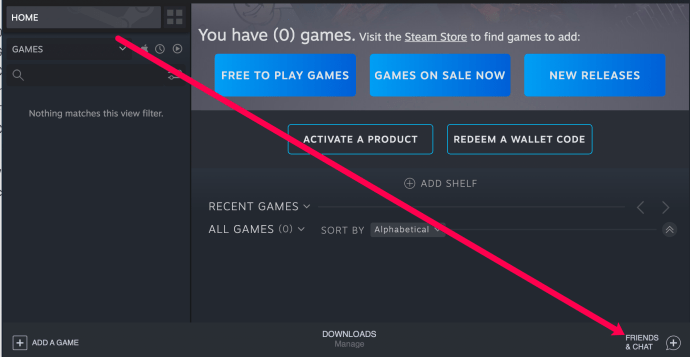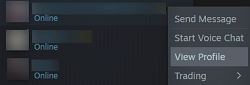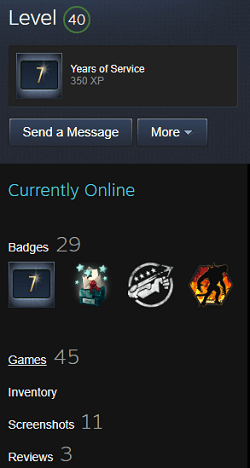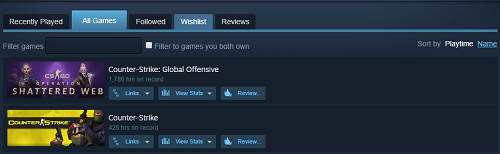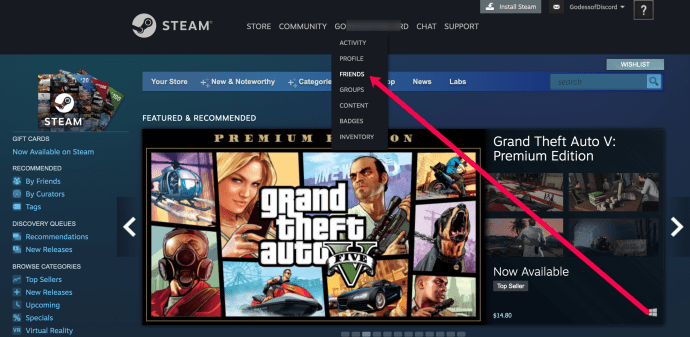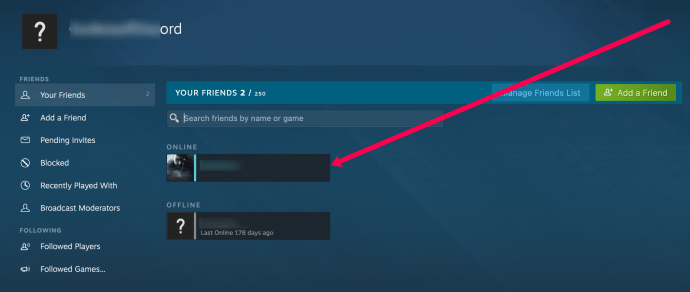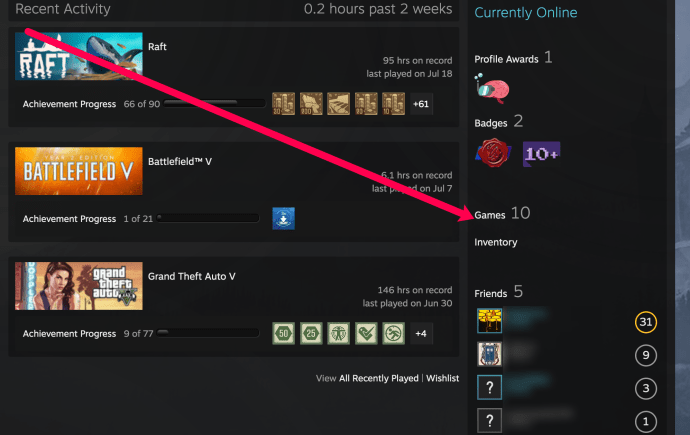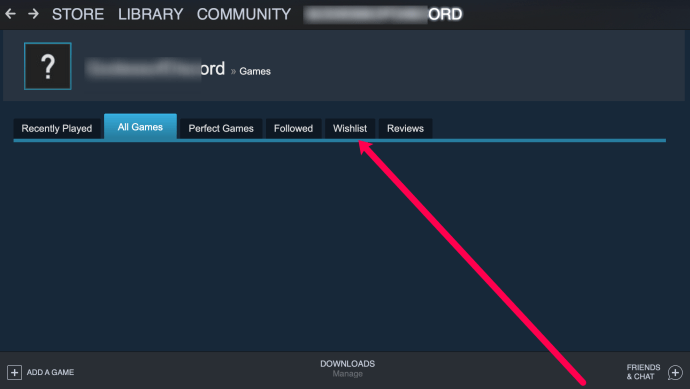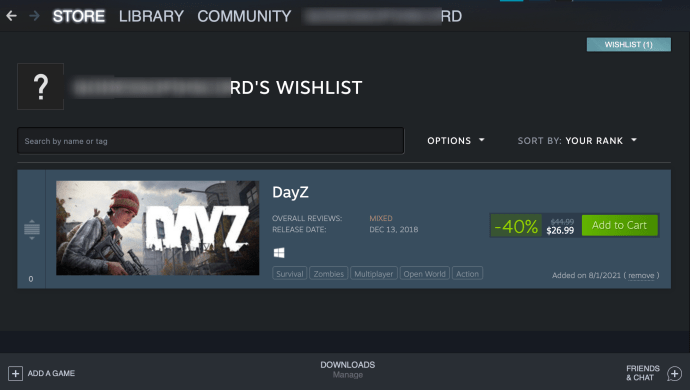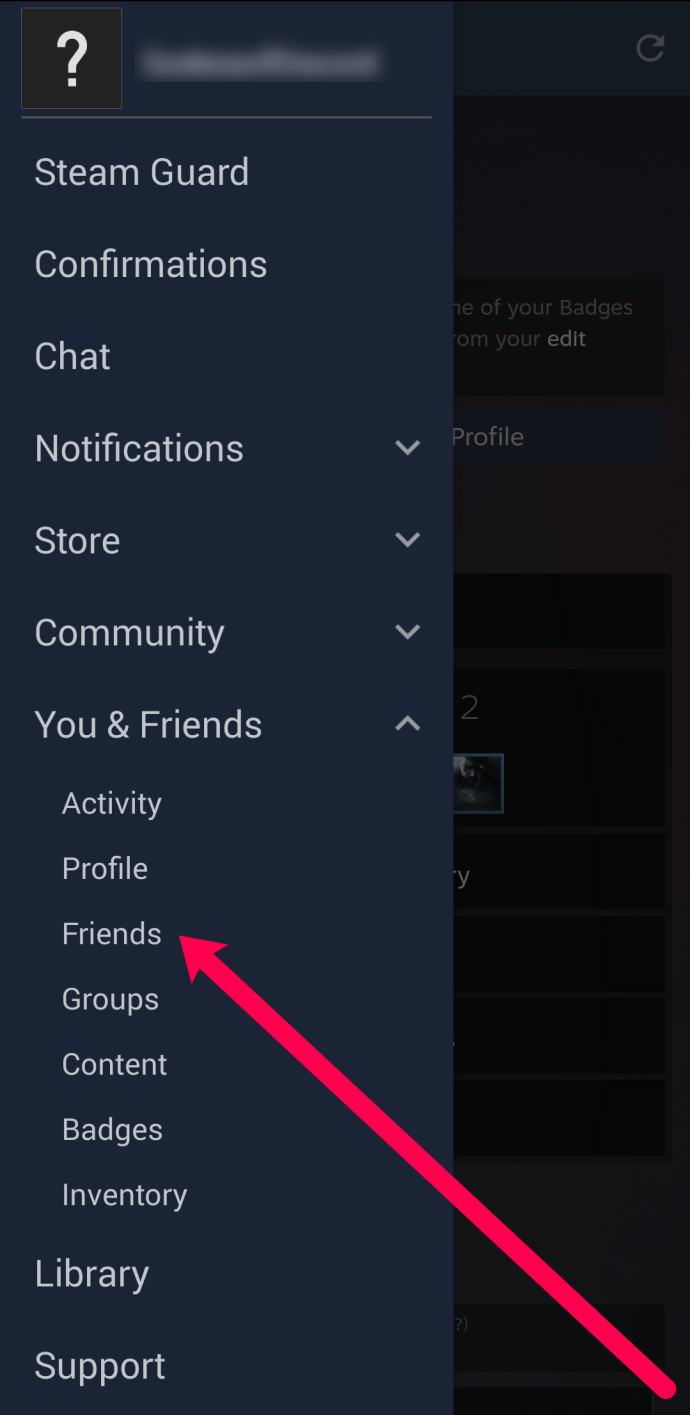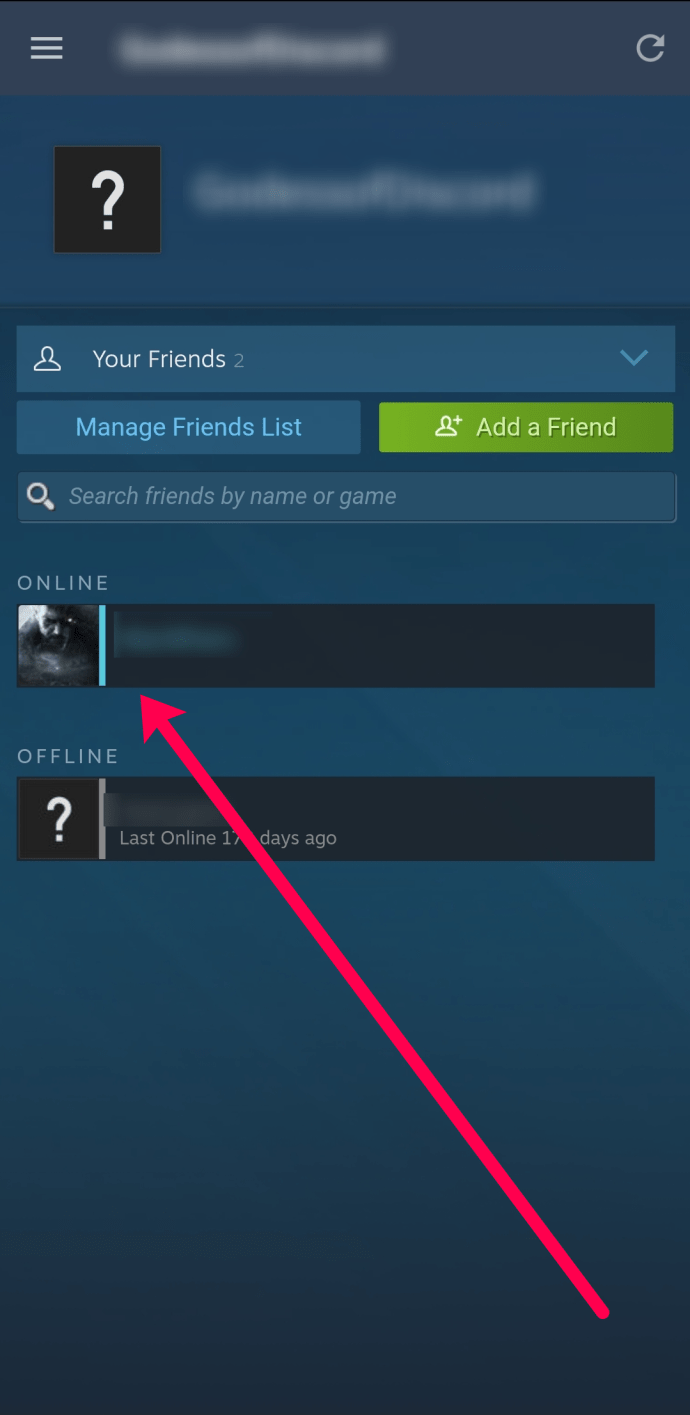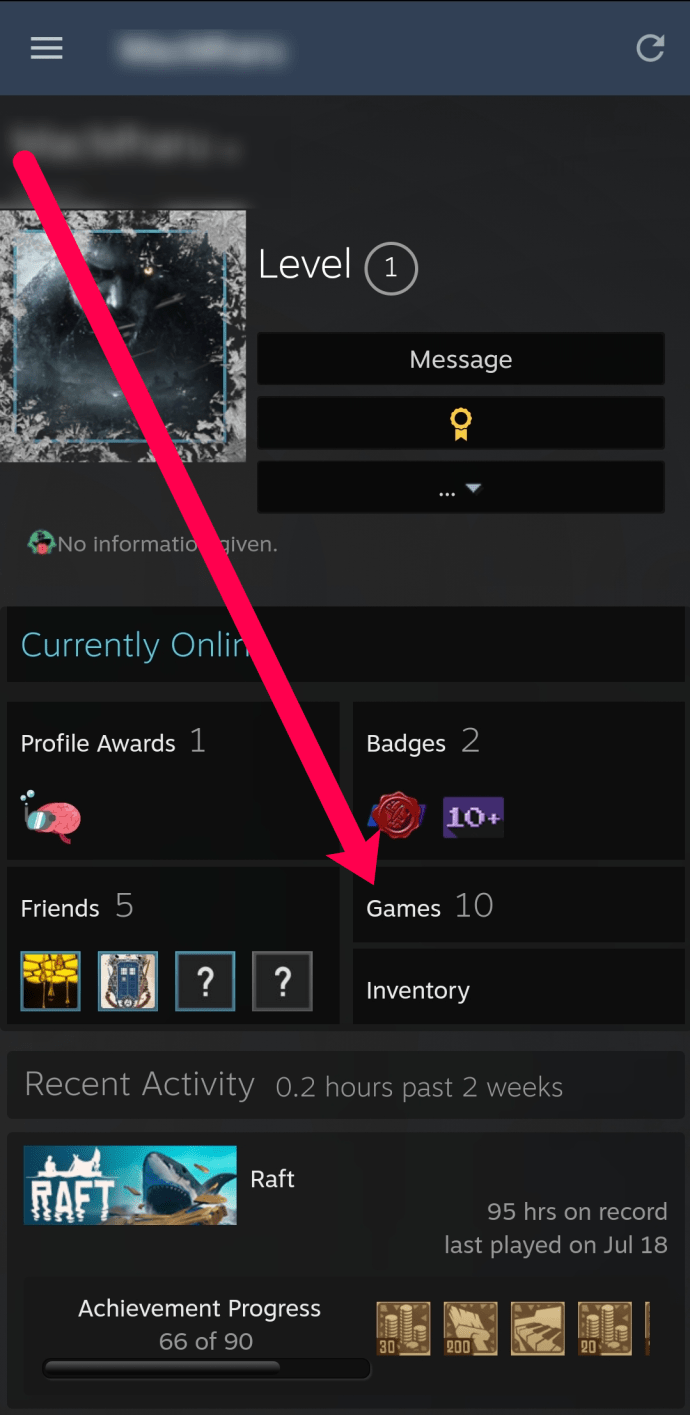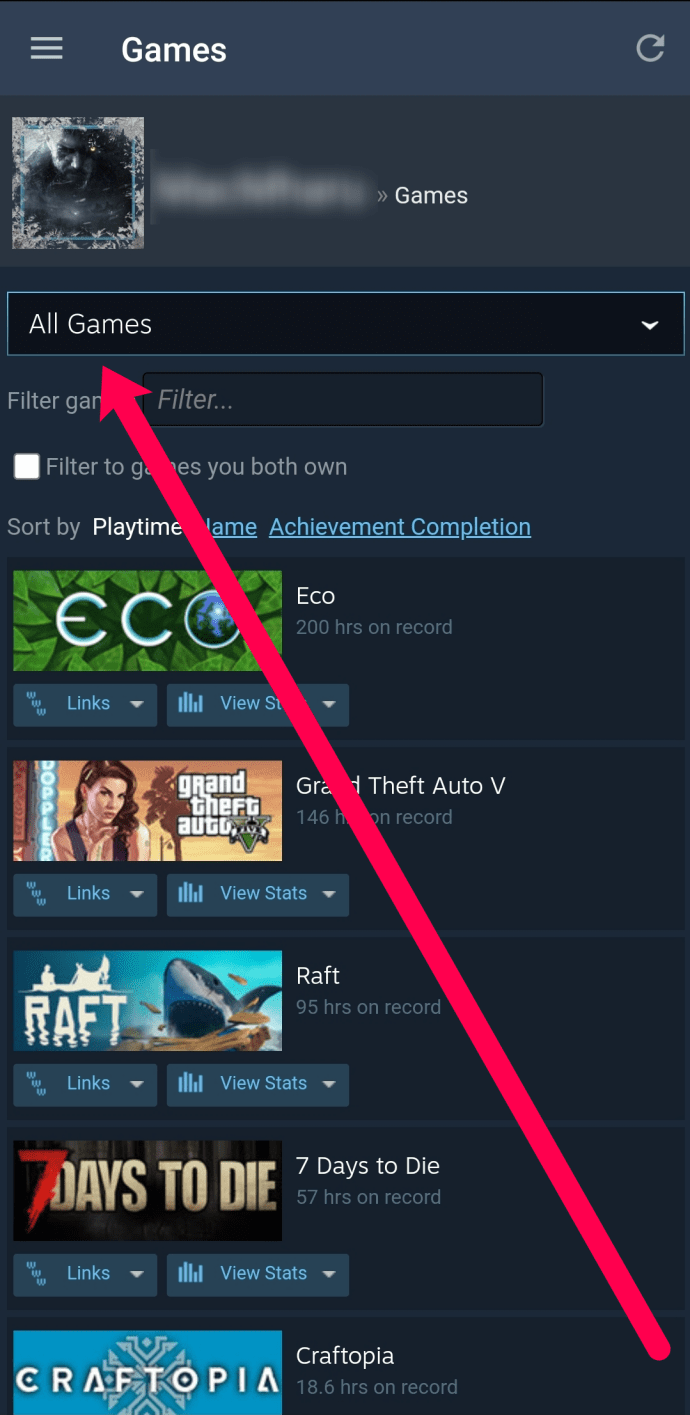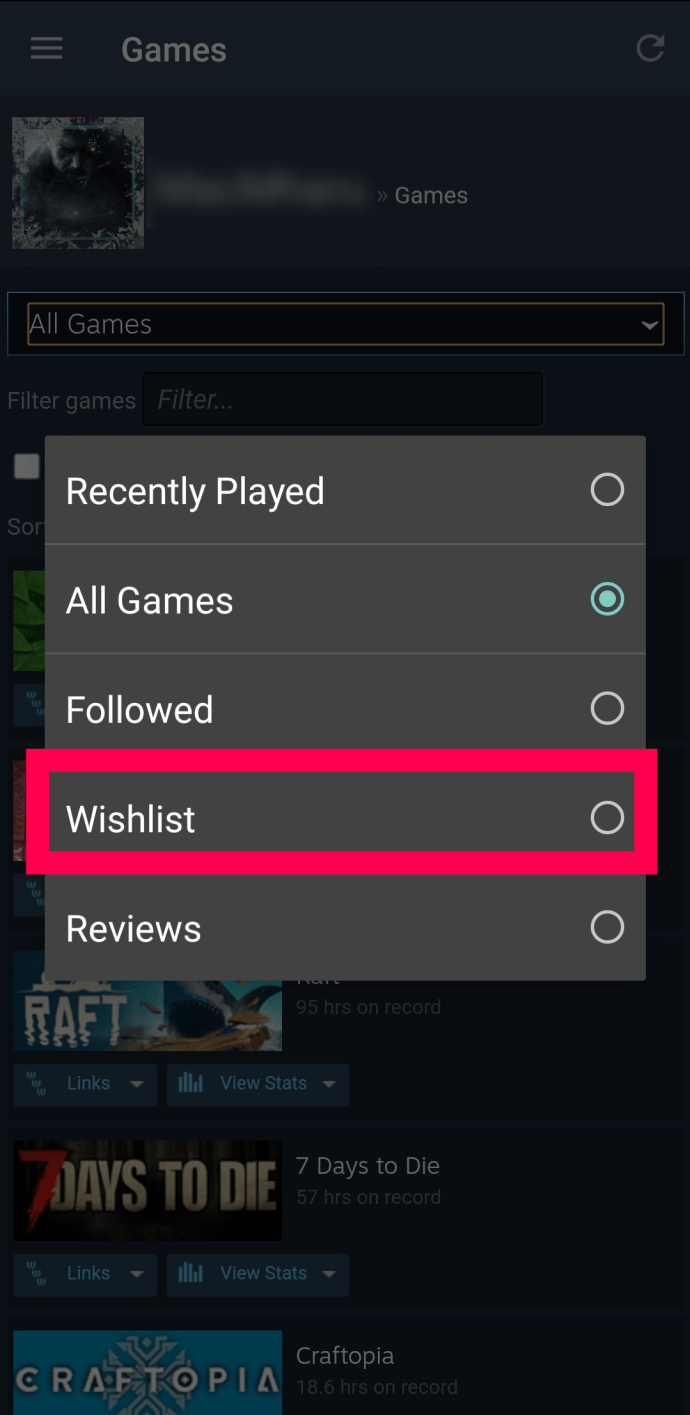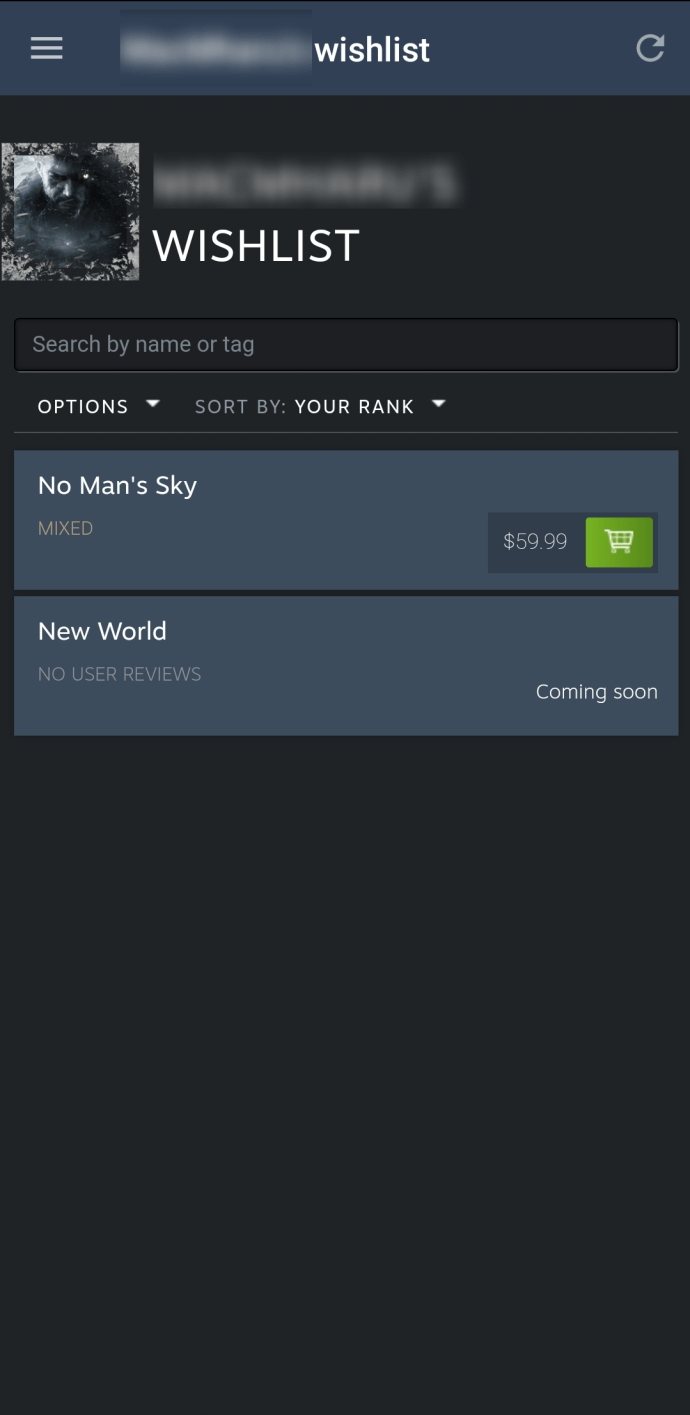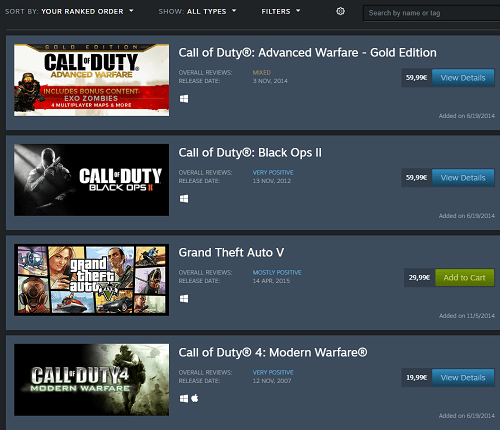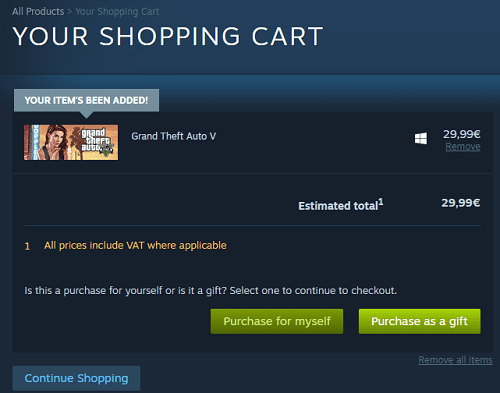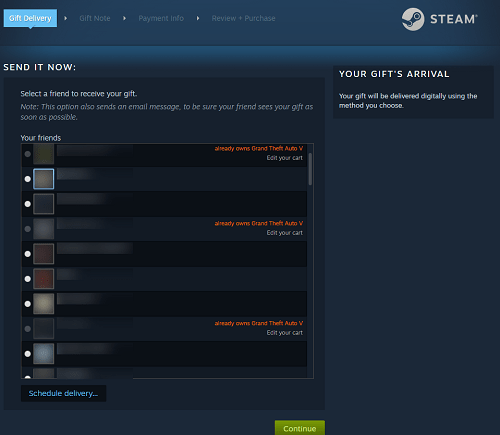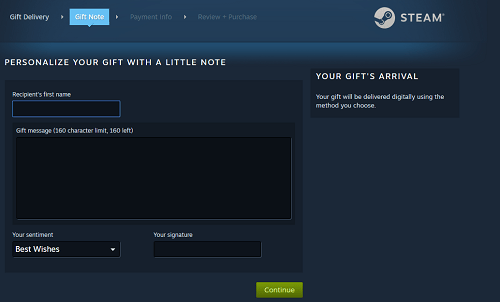Steam is de populairste legitieme marktplaats voor videogames ter wereld. We willen het woord legitiem benadrukken, omdat er veel populaire websites voor het verhandelen van games zijn die min of meer schaduwrijk zijn.
Behalve dat het volledig legitiem is, kun je met het platform games cadeau doen aan je Steam-vrienden. Lees verder en ontdek hoe je de verlanglijst van je vrienden op Steam kunt bekijken, een game kunt kiezen en ze cadeau kunt doen. Valve heeft onlangs het cadeausysteem geüpdatet en nog beter gemaakt. We zullen ook de wijzigingen behandelen.
De verlanglijst van je vrienden bekijken in de Steam-app
Zo kun je de verlanglijst van je vrienden op Steam bekijken:
- Start de Steam-app.
- Meld u aan met uw gebruikersgegevens.
- Klik op Vrienden en chat in de rechterbenedenhoek van het Steam-app-venster.
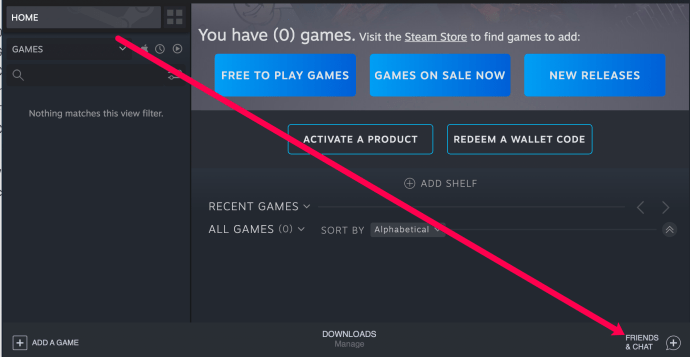
- Klik op de vervolgkeuzepijl naast de gebruikersnaam van je vriend.
- Selecteer Profiel bekijken.
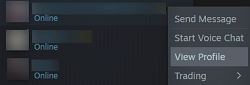
- Klik op de optie Games (rechts, in het midden van hun profielscherm).
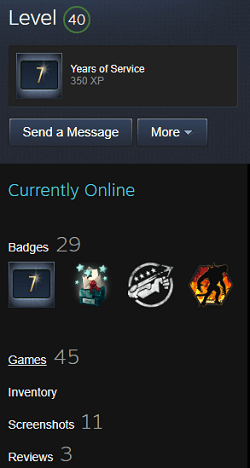
- Je zult hier verschillende tabbladen zien (games die ze bezitten, recent gespeelde games, hun verlanglijst). Klik op Verlanglijst.
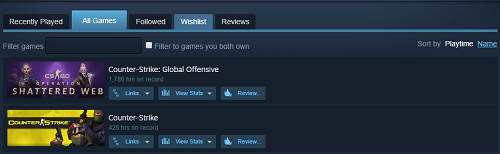
- Blader door de verlanglijst van je vrienden en kijk welke titels ze willen.
Belangrijke opmerking: Zolang de inventarisinstellingen van je vriend zijn ingesteld op minimaal Alleen vrienden, je zou hun verlanglijstje moeten kunnen zien.
Hoe u de verlanglijst van uw vriend kunt bekijken op de Steam Web-versie
Je hebt ook toegang tot de verlanglijst van je vrienden vanuit een webbrowser. Hier is hoe:
- Ga naar de Steam-website en log in.
- Klik op je gebruikersnaam en bovenaan. Klik in het vervolgkeuzemenu op 'Vrienden'.
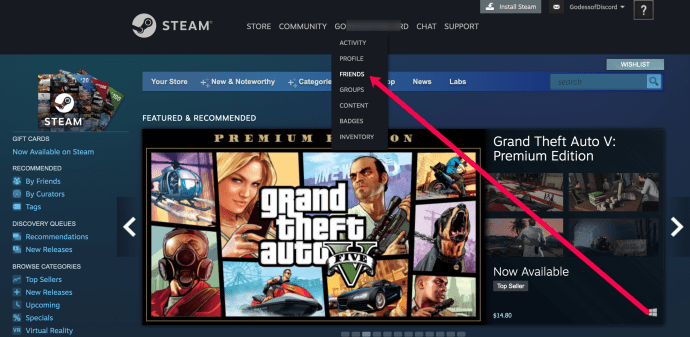
- Klik op de vriend wiens verlanglijstje je wilt bekijken.
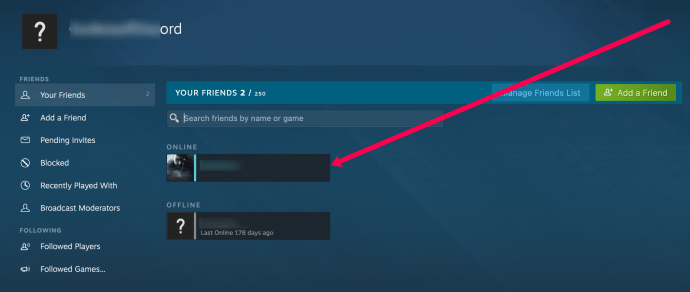
- Klik rechts in het menu op ‘Games’.
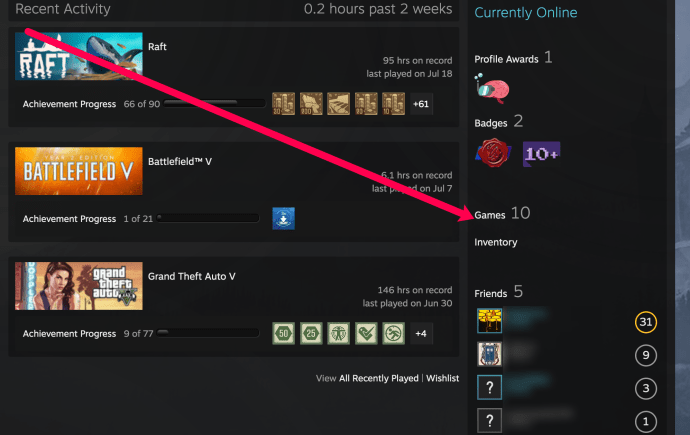
- Klik bovenaan op ‘Verlanglijst’.
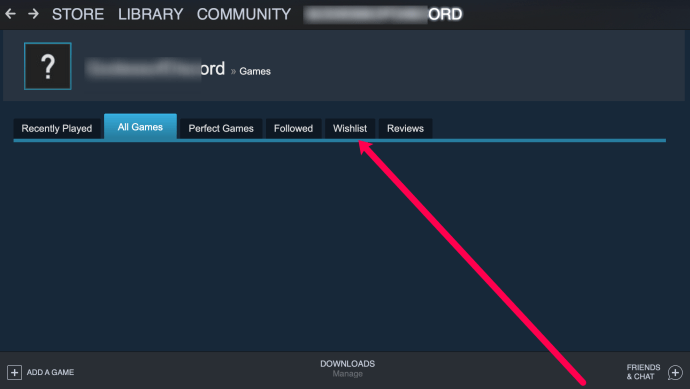
- Bekijk de games in hun verlanglijst.
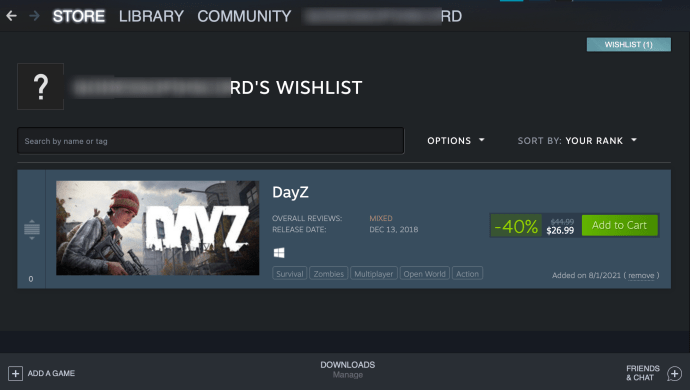
Nu kun je de game voor hen kopen als je genereus bent.
De Steam-verlanglijst van een vriend bekijken in de mobiele app
Om het nog handiger te maken, kun je de verlanglijst van een vriend bekijken op Steam Mobile. U moet de applicatie op uw telefoon hebben gedownload en aangemeld. Vervolgens kunt u deze stappen volgen:
- Open de Steam-app en tik op de drie horizontale lijnen in de rechterbovenhoek.
- Tik op 'Jij en vrienden' om de optie 'Vrienden' weer te geven. Tik het.
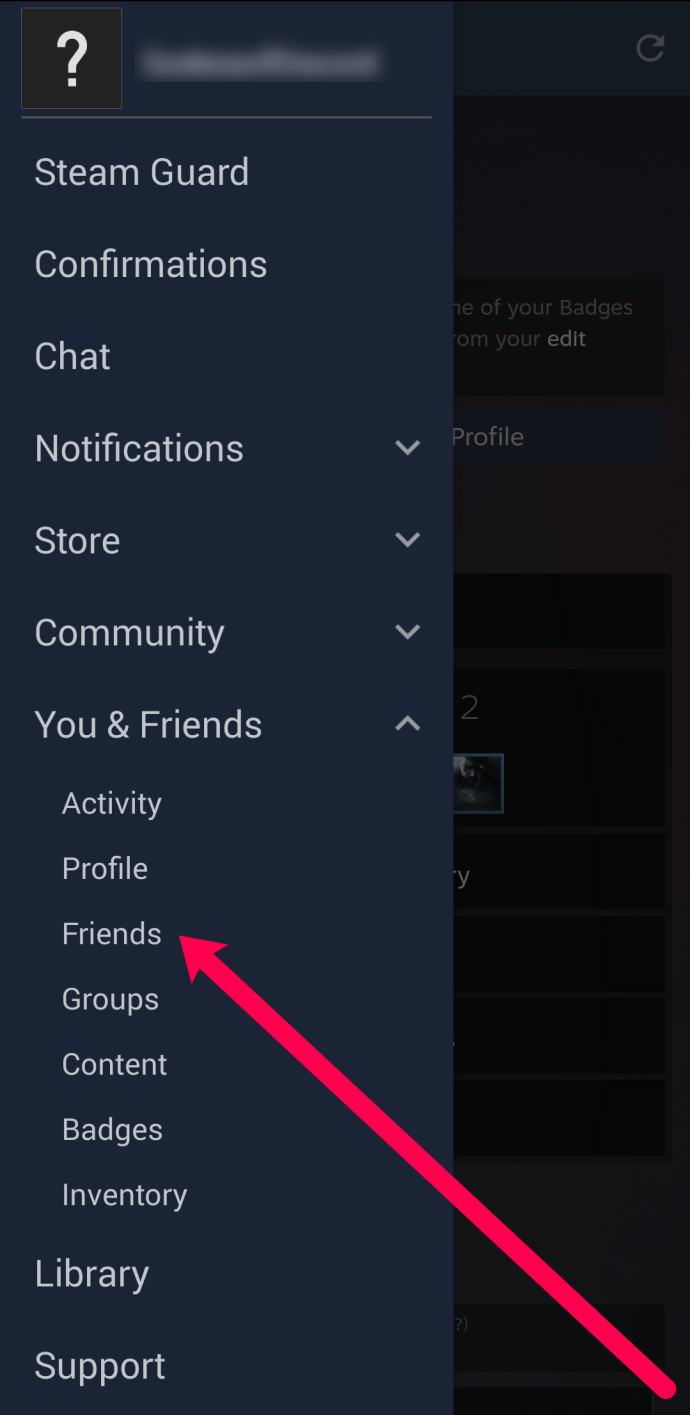
- Tik op de vriend in wiens verlanglijst je geïnteresseerd bent.
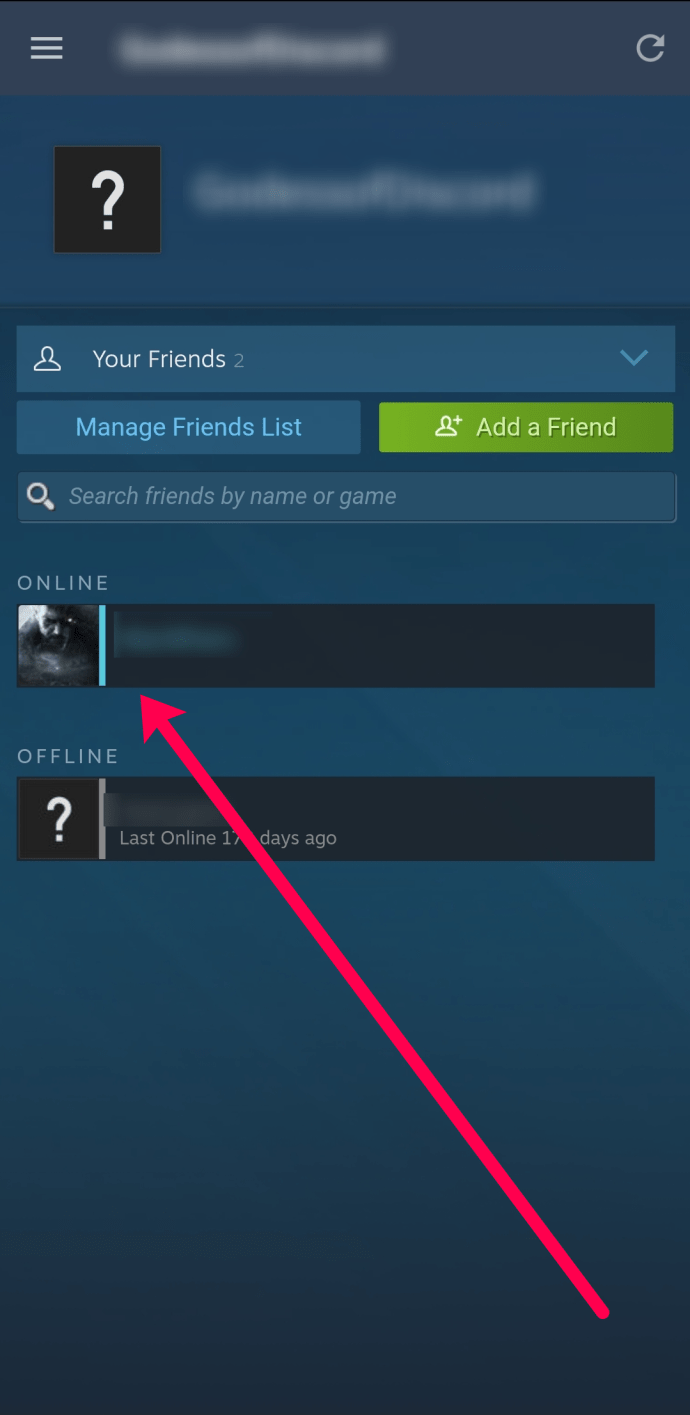
- Tik op 'Games'.
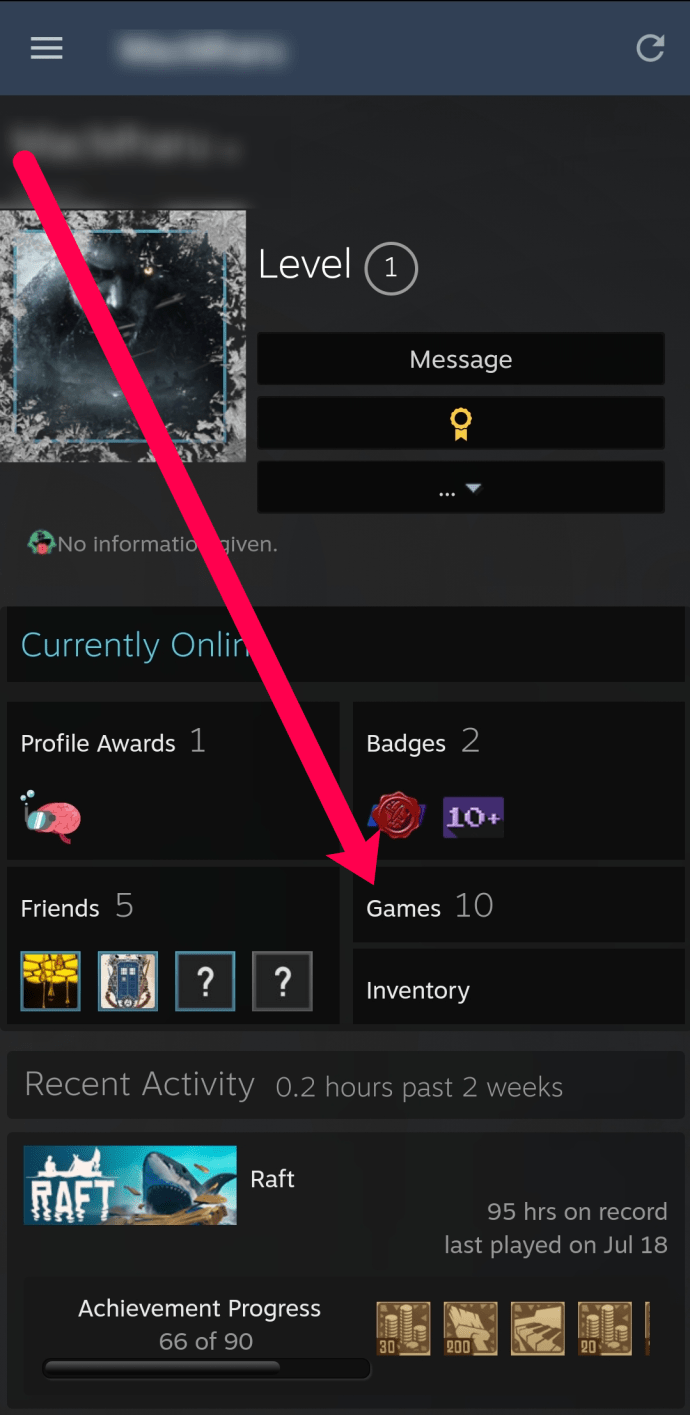
- Tik op het vervolgkeuzemenu.
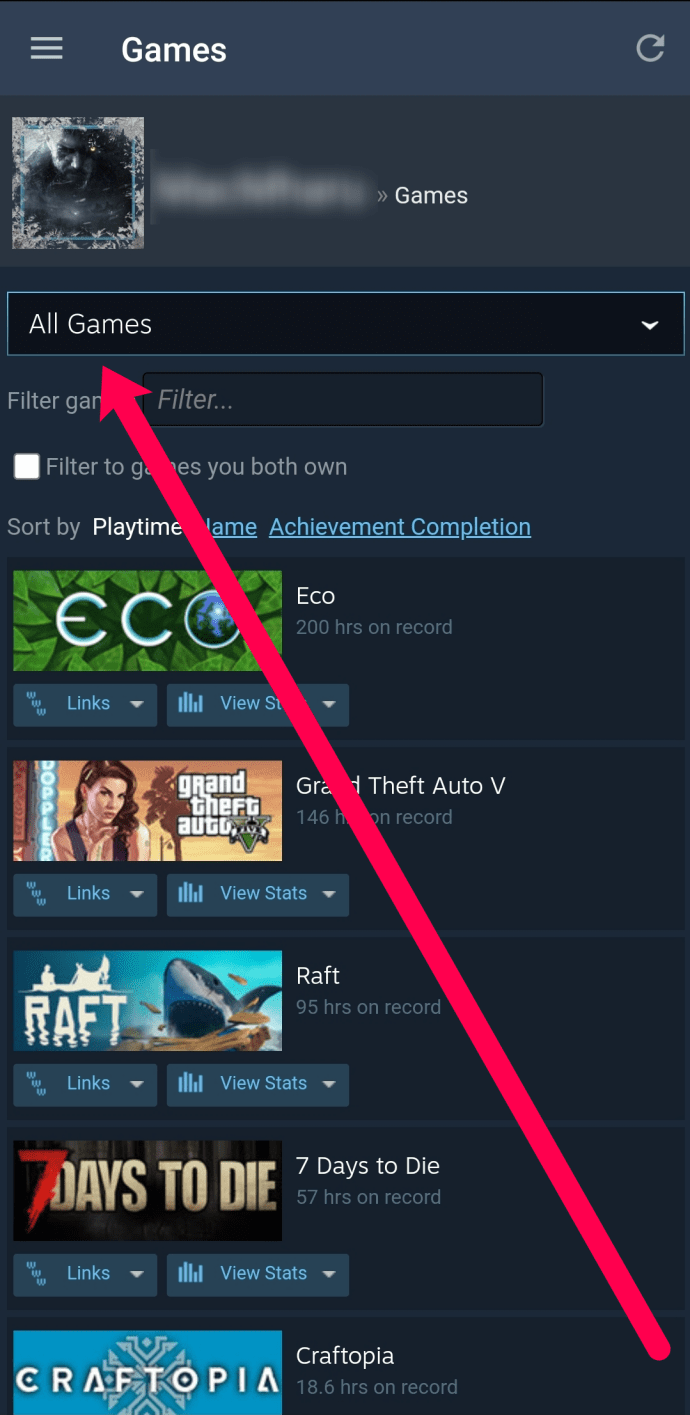
- Tik op 'Verlanglijstje'.
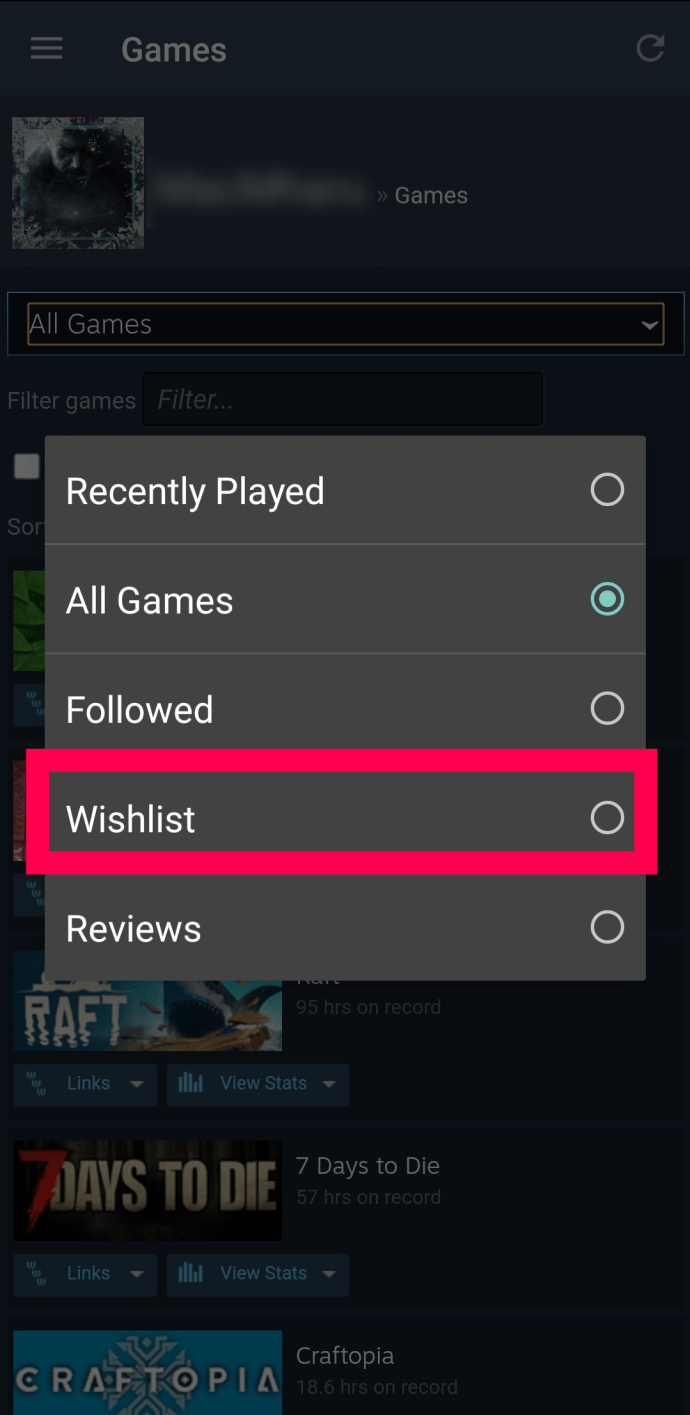
- Bekijk de verlanglijst van je vrienden.
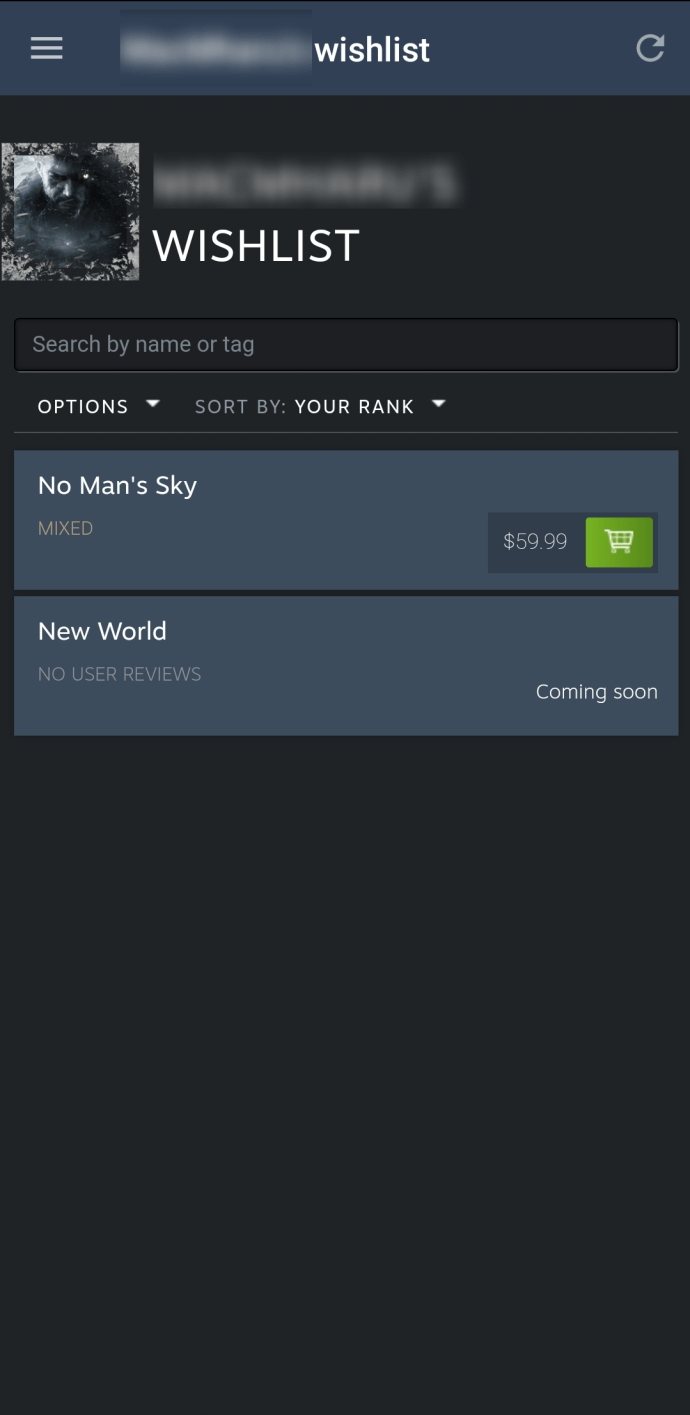
Ga door met hen een spel cadeau te doen
Als er een spannende game op de verlanglijst van je vriend staat, bij voorkeur een game die je al speelt, wil je hem misschien cadeau doen. Volg de stappen:
- Blader op de verlanglijst van je vriend naar de game die je hem cadeau wilt doen. Klik op Toevoegen aan winkelwagen naast de titel.
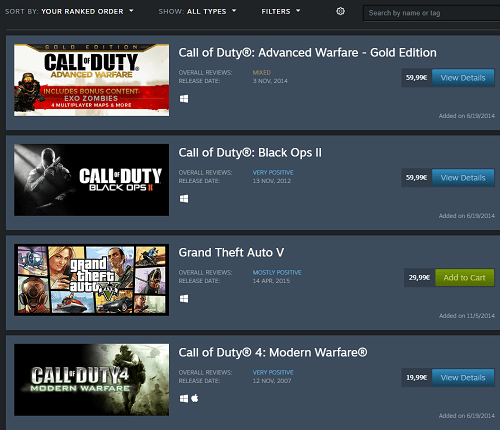
- Je Steam-winkelwagentje wordt geopend. Selecteer Kopen als cadeau. Als je de game al hebt, is de optie Kopen voor mezelf niet beschikbaar (grijs weergegeven).
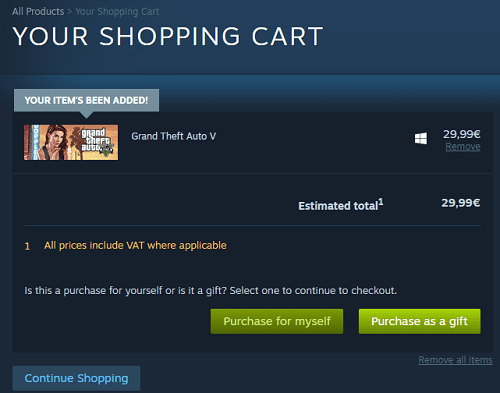
- Selecteer de naam van je vriend in je Steam-vriendenlijst. Klik op Doorgaan om het cadeau te verzenden.
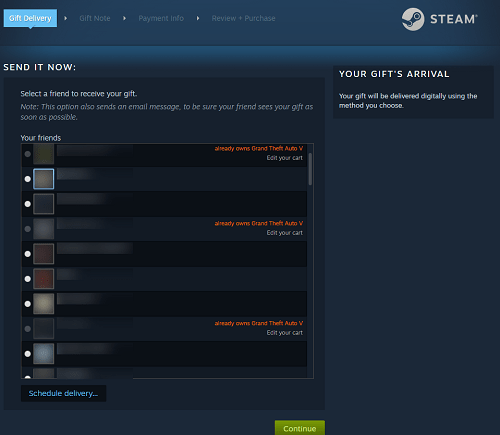
- Voeg een lief cadeaukaartje toe als je het cadeau nog specialer wilt maken. Voer de voornaam van uw vriend, uw bericht, sentiment en handtekening in. Klik op Doorgaan als u klaar bent.
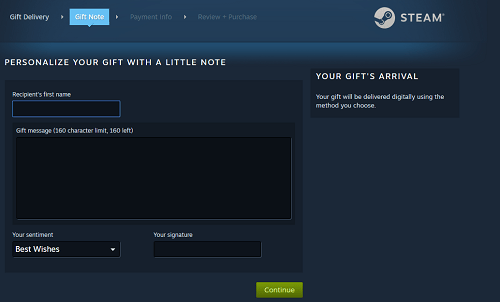
- Voer uw betalingsgegevens in. Merk op dat Steam verschillende creditcards en PayPal gebruikt, maar het stopte met het goedkeuren van Bitcoin-aankopen in een recente update vanwege de volatiliteit van de valuta.
- Controleer ten slotte uw aankoop, controleer of de betalingsgegevens correct zijn en klik op Doorgaan om de game als cadeau naar uw vriend te sturen.
De game verschijnt in de inventaris van je vriend en Steam voegt hem onmiddellijk toe aan hun account. U ontvangt per e-mail een ontvangstbewijs van het geschenk. Om te zien of je vriend de game heeft gekregen, klik je op Games in de linkerbovenhoek van je scherm en vervolgens op Cadeaus en gastpassen beheren.

Recente wijziging van het Steam Gifts-beleid
Het doorverkopen van games op Steam was jarenlang een gangbare praktijk en veel mensen verdienden hun brood met dit bedrijf. Het was allemaal mogelijk dankzij het vorige cadeausysteem. Voorheen werden games op Steam verkocht via gamecodes. U kunt zoveel dubbele codes hebben als u wilt.
Nu, met de recente update van Steam-gamegifting, is dit niet langer mogelijk. U verliest geen dubbele codes die u vóór de update had, maar u kunt ze niet meer oppotten. Het is de manier waarop Valve omgaat met onwettige game-resellers op Steam, en het is redelijk.
Ze vereenvoudigden ook de manier waarop je cadeaus koopt, wat je nu rechtstreeks vanuit de verlanglijst van je vriend kunt doen. Dit nieuwe systeem is over het algemeen veel beter en functioneler. Bovendien stopte Valve met het accepteren van Bitcoin-betalingen vanwege de extreme volatiliteit.
Alternatief voor het schenken van spellen op Steam
Games cadeau doen aan je Steam-vrienden is uitstekend, maar het heeft één fout. Je kunt niet zeggen welke games je Steam-vrienden het meest willen. Ze hebben misschien een enorme verlanglijst en het kan moeilijk zijn om de juiste keuze te maken. Daarom is het misschien beter om Steam-cadeaubonnen aan je vrienden te geven.
Hier leest u hoe u een Steam-cadeaubon kunt krijgen:
- Stoom openen.
- Klik op Steam in de linkerbovenhoek van uw scherm en selecteer Instellingen.
- Selecteer vervolgens op het tabblad Account de optie Accountdetails bekijken.
- Klik op Tegoed aan je Steam-portemonnee toevoegen.
- Selecteer Een Steam-cadeaukaart of Wallet-code inwisselen.
- Scroll naar beneden en selecteer Digitale cadeaubonnen kopen.
- Selecteer de waarde van de cadeaukaart en selecteer een vriend die je wilt verrassen. Klik op Doorgaan en volg de instructies op het scherm.
Steam werkt het Steam-portemonnee-saldo van je vriend bij en je ontvangt een e-mailbevestiging.
Veel Gestelde Vragen
Hier zijn nog enkele antwoorden op uw vragen over de verlanglijsten van Steam.
Hoe zorg ik ervoor dat andere mensen mijn verlanglijstje kunnen zien?
Als je de tijd hebt genomen om games aan je verlanglijstje toe te voegen, is het behoorlijk ontmoedigend als niemand het kan zien. Gelukkig is het zichtbaar maken van je verlanglijstje niet zo moeilijk. Dit is wat u moet doen:
1. Klik op je gebruikersnaam in de rechterbovenhoek van de app of website. Klik vervolgens op 'Bekijk mijn profiel'.
2. Klik aan de rechterkant op ‘Profiel bewerken’.
3. Klik aan de linkerkant op 'Privacy-instellingen'.
4. Verander je hele profiel in Openbaar, of scrol omlaag naar Voorraad.
5. Zorg ervoor dat Voorraad ingesteld op Alleen vrienden en niet Privaat.
Je verlanglijst is nu zichtbaar voor je vrienden.
Hoe voeg ik spellen toe aan mijn verlanglijst?
Games toevoegen aan je verlanglijstje is heel eenvoudig. Het enige dat u hoeft te doen, is de game te vinden die u wilt toevoegen. Klik net onder de voorbeeldafbeelding bovenaan op 'Toevoegen aan verlanglijst'.
Games zijn beter met vrienden
Dat was onze gids over het bekijken van de verlanglijst van je vriend op Steam en het kopen van cadeaus. Hopelijk heeft het je geholpen en is het je gelukt om snel het juiste Steam-cadeau voor je vriend te kopen.
Welk spel heb je ze gekocht? Onze beste cadeaukeuzes zijn CS:GO, PUBG, Dead by Daylight, Rainbow Six Siege of GTA V.
Voel je vrij om je mening en ervaringen met ons te delen in de comments hieronder.